在WPS演示中为图片添加边框的步骤如下: 1. 选中你想要添加边框的图片。 2. 点击菜单栏上的“插入”选项。 3. 在下拉菜单中选择“形状”或“线条”,或者直接点击右下角的“绘图工具”图标。 4. 从形状库中选择一个矩形或线条形状,或者绘制自定义边框线。 5. 在图片周围拖动鼠标绘制边框,按住Shift键可保持等宽效果。 6. 调整边框宽度和样式(如果需要),可以在格式或设计选项卡找到相关设置。 7. 完成后,点击确定或关闭绘图工具即可。 这样你的图片就成功添加了边框。
1、 如图,选择插入-图片,置入图片
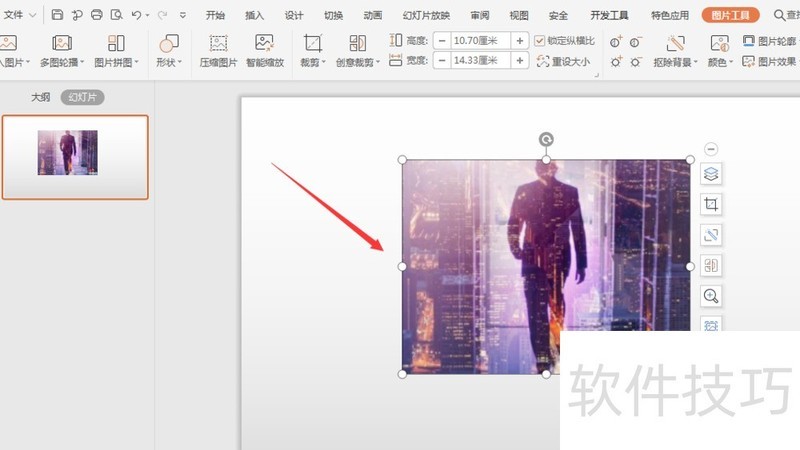
2、 选中图片,然后打开图片工具菜单,选择其中的【图片轮廓】
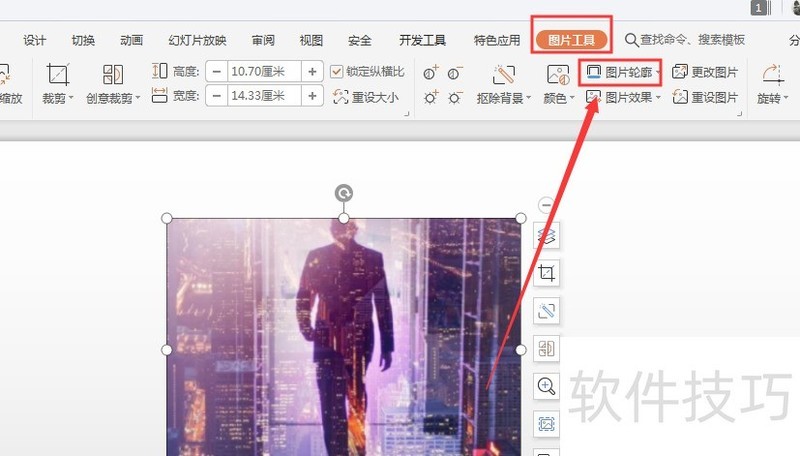
3、 打开下方栏,更改边框的颜色
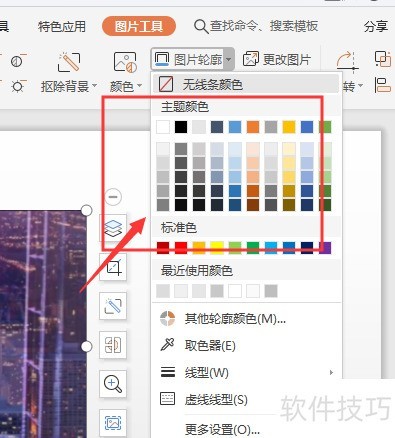
4、 在线型栏中,可以选择更改当前的图片边框大小
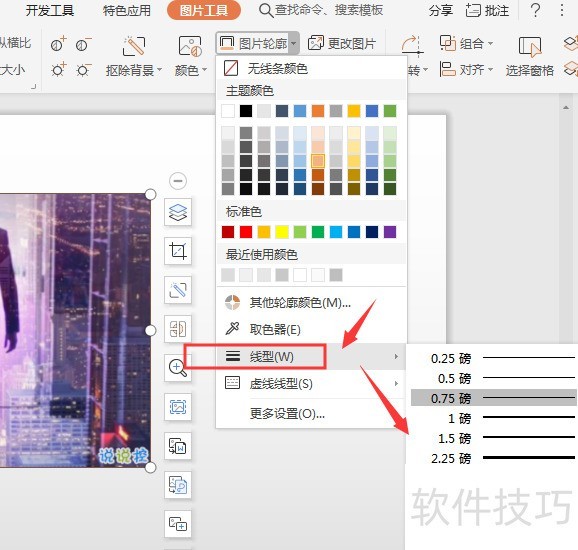
5、 打开底部【更多设置】选项
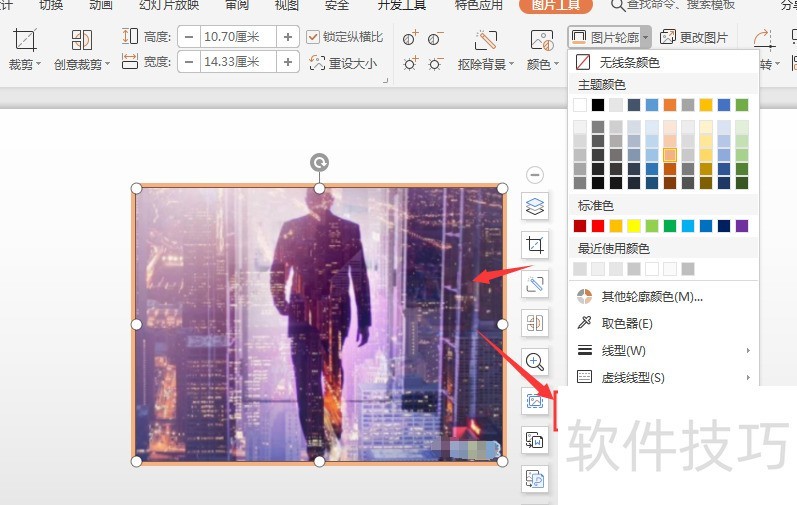
文章标题:WPS幻灯片中如何给图片添加边框
文章链接://www.hpwebtech.com/jiqiao/214253.html
为给用户提供更多有价值信息,ZOL下载站整理发布,如果有侵权请联系删除,转载请保留出处。
- 上一问:在WPS文字中启动画报的详细步骤
- 下一问:WPS软件Word文档如何加密
相关软件推荐
其他类似技巧
- 2024-12-05 17:52:01wps怎么删除空白页?
- 2024-12-05 16:14:01wps思维导图怎么设置节点边框宽度?
- 2024-12-05 16:12:02wps表格里不足位数的如何在前面补零
- 2024-12-05 15:59:02手机WPS文档中如何设置文字行间距
- 2024-12-05 14:35:02WPS 如何从任意页开始设置页码
- 2024-12-05 14:30:02wps2019表格怎么插入货币符号?
- 2024-12-05 14:18:01怎样在wps演示文稿中插入新月形
- 2024-12-05 13:44:02WPS怎么统计文档字数?
- 2024-12-05 13:01:02智能手机用WPS拍证件照
- 2024-12-05 08:46:02WPS表格中怎样插入特殊字符或图形符号
金山WPS Office软件简介
WPS大大增强用户易用性,供用户根据特定的需求选择使用,并给第三方的插件开发提供便利。ZOL提供wps官方下载免费完整版。软件特性:办公, 由此开始新增首页, 方便您找到常用的办公软件和服务。需要到”WPS云文档”找文件? 不用打开资源管理器, 直接在 WPS 首页里打开就行。当然也少不了最近使用的各类文档和各种工作状... 详细介绍»









